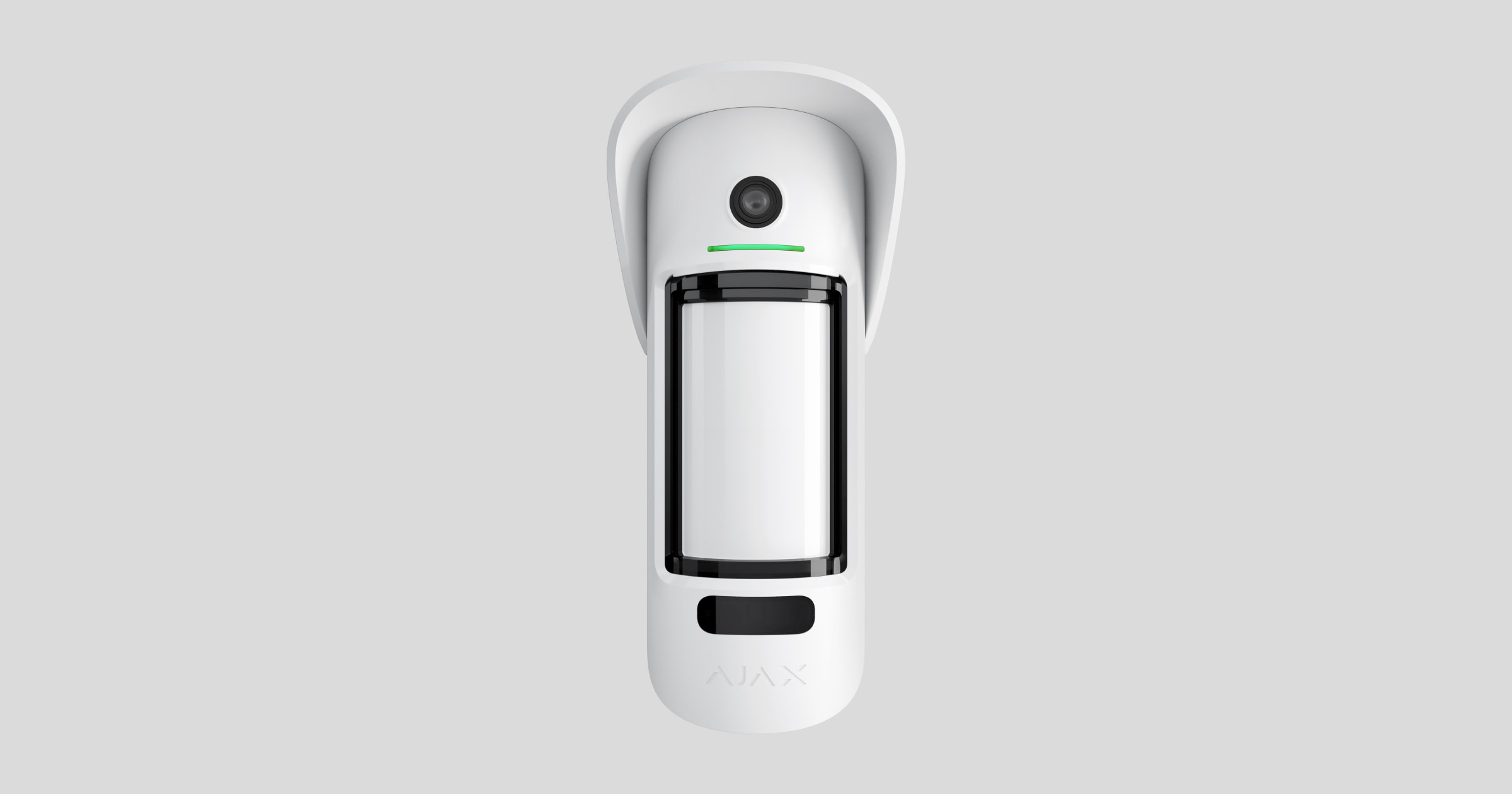El MotionCam Outdoor (PhOD) Jeweller es un detector IR e inalámbrico de movimiento para uso en interiores y exteriores que admite las funciones de Foto por alarma, Foto bajo demanda, Foto por escenario, Foto por programación y Foto por armado/desarmado.
Tiene un rango ajustable de detección de movimiento de hasta 15 metros. El dispositivo detecta los intentos de bloquear la vista gracias al sistema anti-enmascaramiento. El detector no reacciona a la presencia de animales de hasta 80 cm de altura cuando está instalado y configurado correctamente.
Se requiere un hub para que el detector funcione.
MotionCam Outdoor (PhOD) Jeweller funciona como parte del sistema Ajax y se comunica con el hub a través de dos protocolos de radio seguros: el protocolo Jeweller para transmitir alarmas y eventos así como Wings para transmitir fotos. El rango de comunicación del hub es de hasta 1.700 metros en espacio abierto.
Una versión del detector sin el soporte para las funciones de Foto bajo demanda, Foto por escenario, Foto por programación y Foto por armado/desarmado también está disponible para la compra.
Elementos funcionales
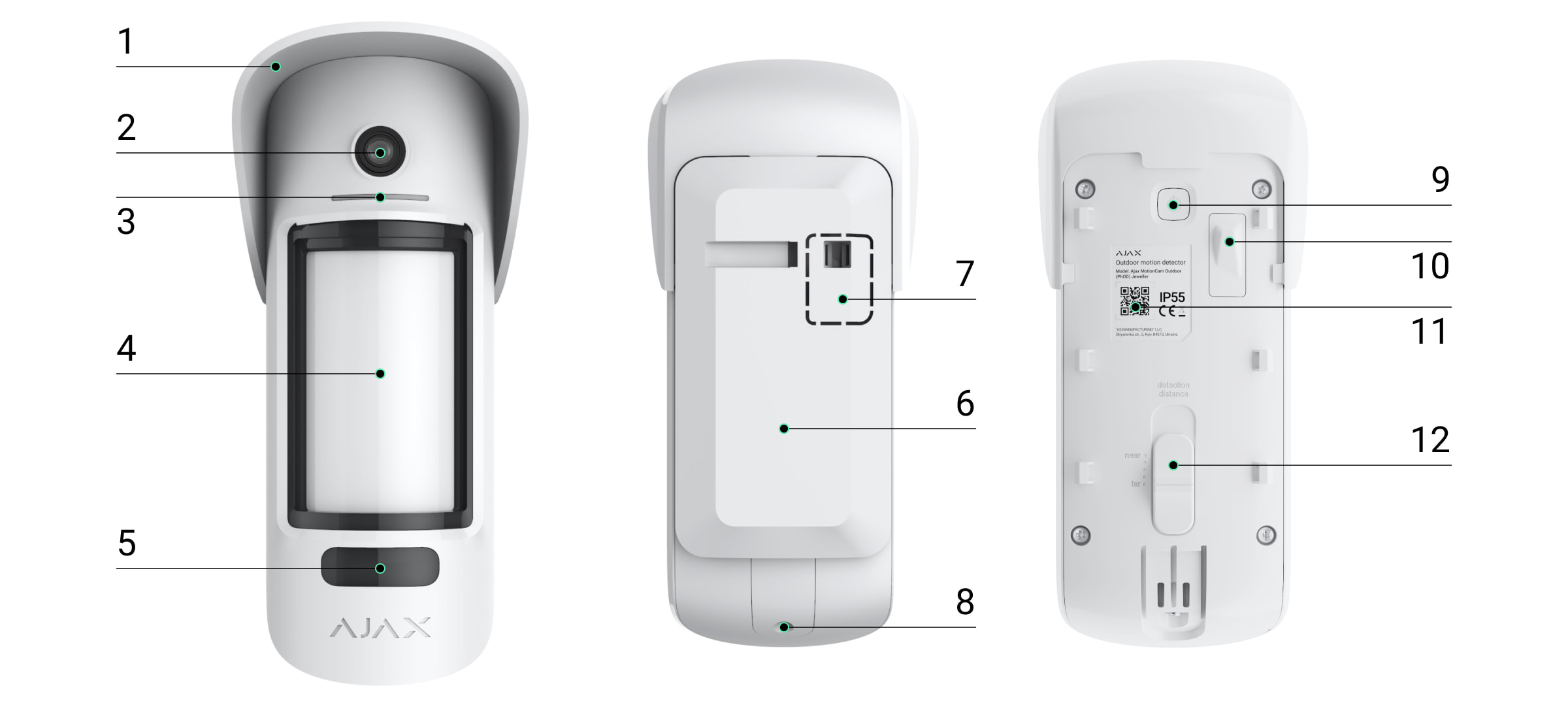
- El Hood para proteger la cámara y los sensores anti-enmascaramiento de la lluvia y nieve.
- Cámara.
- Indicador LED.
- Lente del detector de movimiento.
- Retroiluminación infrarroja. Se utiliza para fotos nocturnas y condiciones de poca luz.
- Panel de montaje SmartBracket. Para quitar el panel, deslícelo hacia abajo.
- Parte perforada del panel de montaje. Necesario para la activación del tamper ante cualquier intento de separar el detector de la superficie. ¡No la rompa!
- Orificio para el tornillo de fijación al panel de montaje SmartBracket.
- Botón de encendido.
- Botón antisabotaje. Se activa cuando se intenta separar el detector de la superficie o quitar el panel de montaje.
- Código QR/identificador del detector. Se utiliza para conectar MotionCam Outdoor (PhOD) Jeweller al sistema Ajax.
- Barra de deslizable para ajustar la distancia de detección.
Compatible con los hubs y repetidores
El MotionCam Outdoor (PhOD) Jeweller requiere un hub para funcionar.
La conexión a otros hubs, repetidores de señal de radio, ocBridge Plus ni a uartBridge no está permitida.
Principio de funcionamiento
El MotionCam Outdoor (PhOD) Jeweller es un detector inalámbrico de movimiento que admite verificación fotográfica. Detecta movimiento en un área protegida mediante un sensor infrarrojo que percibe objetos en movimiento con una temperatura cercana a la del cuerpo humano. Después de que se detecta un movimiento, la cámara incorporada toma una serie de fotos, lo que le permite evaluar dinámicamente lo que sucede en el sitio protegido, evitando que los usuarios tengan preocupaciones innecesarias y que las empresas de seguridad realicen falsas llamadas a las patrullas de vigilancia.
Cuando un detector armado identifica un movimiento, envía instantáneamente una alarma al hub, este activa las sirenas conectadas al sistema, se inician los escenarios y se les notifica a los usuarios y a la empresa de seguridad. Todas las alarmas y eventos de MotionCam Outdoor (PhOD) Jeweller se registran en el historial de notificaciones de la app Ajax.
Los usuarios conocen exactamente dónde se ha detectado el movimiento. Las notificaciones contienen el nombre del hub (nombre de la instalación protegida, nombre del dispositivo y estancia a la que está asignado el detector.
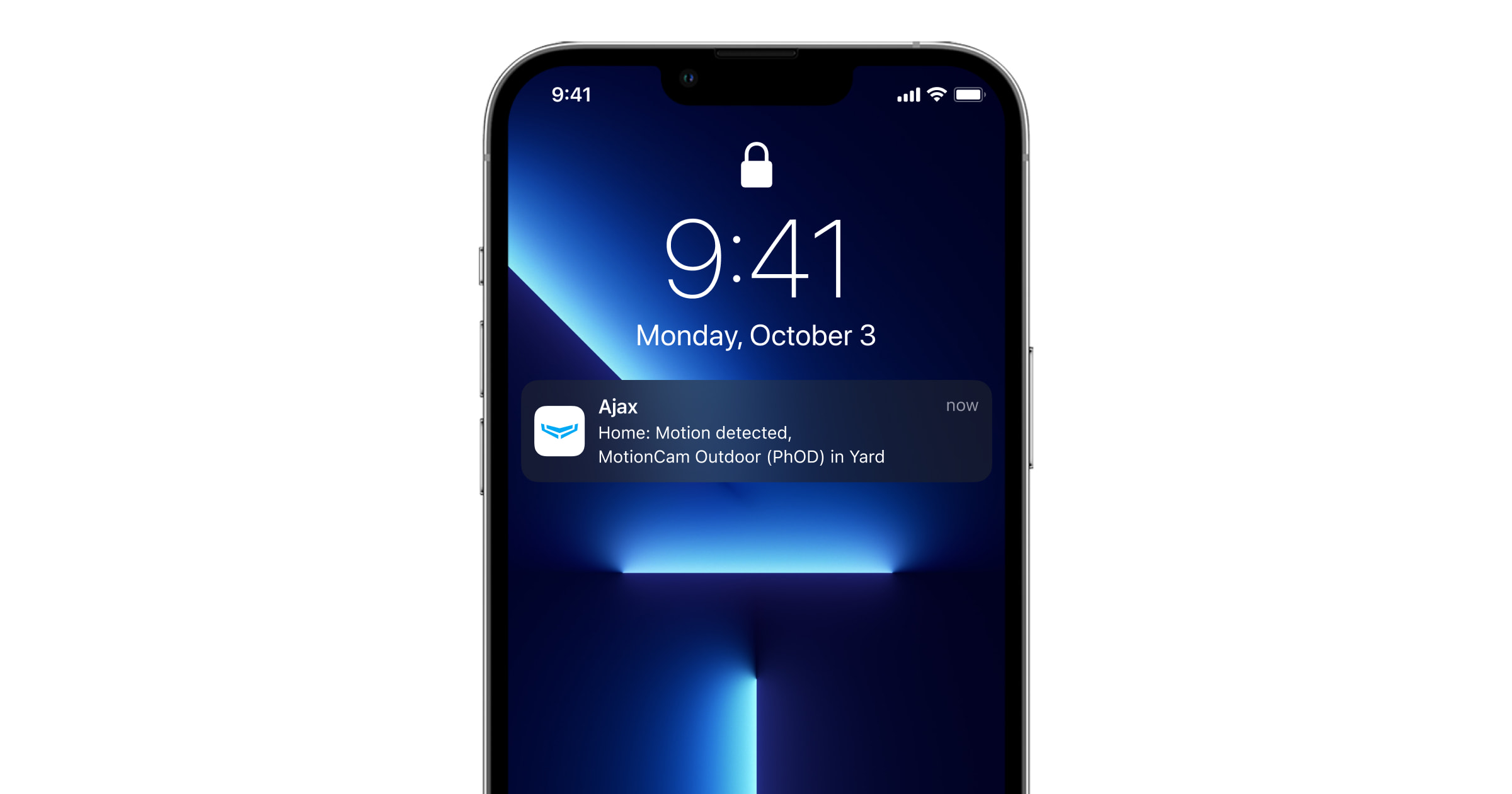
Verificación fotográfica
La verificación fotográfica permite evaluar lo que está sucediendo en las instalaciones protegidas. La cámara incorporada puede tomar de 1 a 5 imágenes con una resolución de 320 × 176 y hasta 3 imágenes con 640 × 352 píxeles. La cantidad de fotos y su resolución se establecen en la configuración del detector.
MotionCam Outdoor (PhOD) Jeweller puede transmitir las confirmaciones visuales de las alarmas y mostrar el motivo de las alarmas de otros dispositivos Ajax. La verificación de fotos le permite tomar una foto bajo demanda en cualquier momento para comprobar la situación en la instalación, averiguar la causa de la alarma o ver lo que están haciendo los niños.
El detector está equipado con retroiluminación infrarroja para detectar en la oscuridad, esta se activa cuando la iluminación es insuficiente. El MotionCam Outdoor (PhOD) Jeweller toma fotos en blanco y negro cuando captura imágenes en estas condiciones.
Existen varios tipos de fotoverificación: foto por alarma, foto por escenario, foto bajo demanda, foto por programación y foto por armado/desarmado.
Foto por alarma
Si la opción Foto por alarma está activada en la configuración del MotionCam Outdoor (PhOD) Jeweller, las alarmas del detector en las aplicaciones Ajax van acompañadas de fotos en animación, dependiendo del modo de visualización previamente seleccionado. El detector toma una foto solo cuando el sistema está armado.
El detector no cambia al modo armado al instante. El tiempo de conmutación depende de Fotos bajo demanda do de salida (especificado en la configuración del detector) y el intervalo de ping entre el hub y el detector (configuración del hub, en la sección Jeweller).
En el primer caso, el retardo lo establece un administrador o un usuario PRO con derechos de configuración del sistema. En el segundo caso, el retardo se produce porque el hub toma un intervalo de ping para notificar al detector sobre el cambio del modo de seguridad.
Haga clic en la notificación de alarma de MotionCam Outdoor (PhOD) Jeweller en el registro de eventos para ver las fotos. Las fotos están disponibles para todos los usuarios con acceso al historial de eventos.
Las series de fotos se reproducen en la aplicación como animación. Ayuda a evaluar el desarrollo del incidente a lo largo del tiempo. También se pueden ver todas las fotos individualmente haciendo clic en el ícono en la parte inferior de la pantalla.
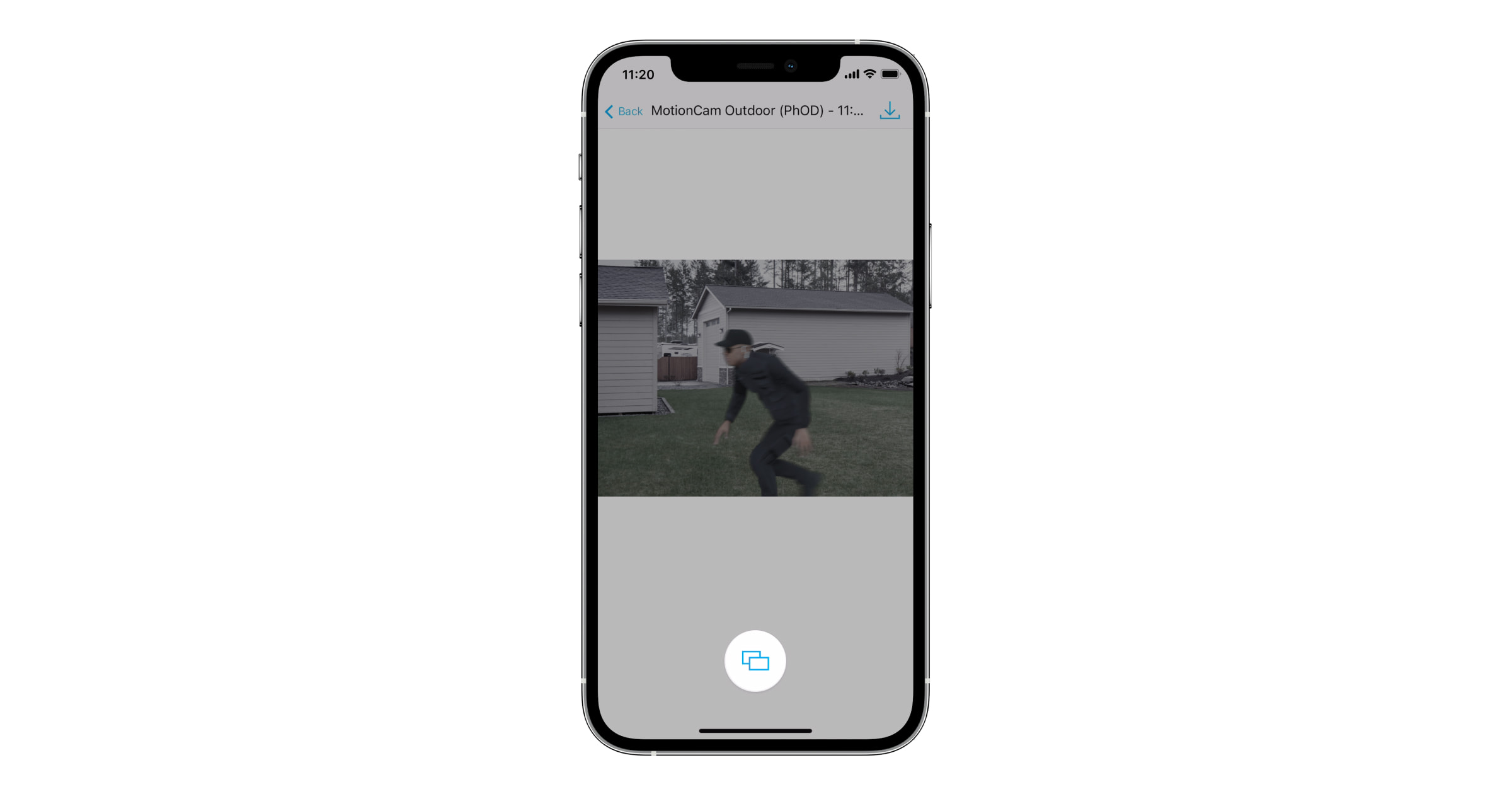
Puede guardar la verificación de fotos como vídeo o imágenes haciendo clic en el icono de descarga.
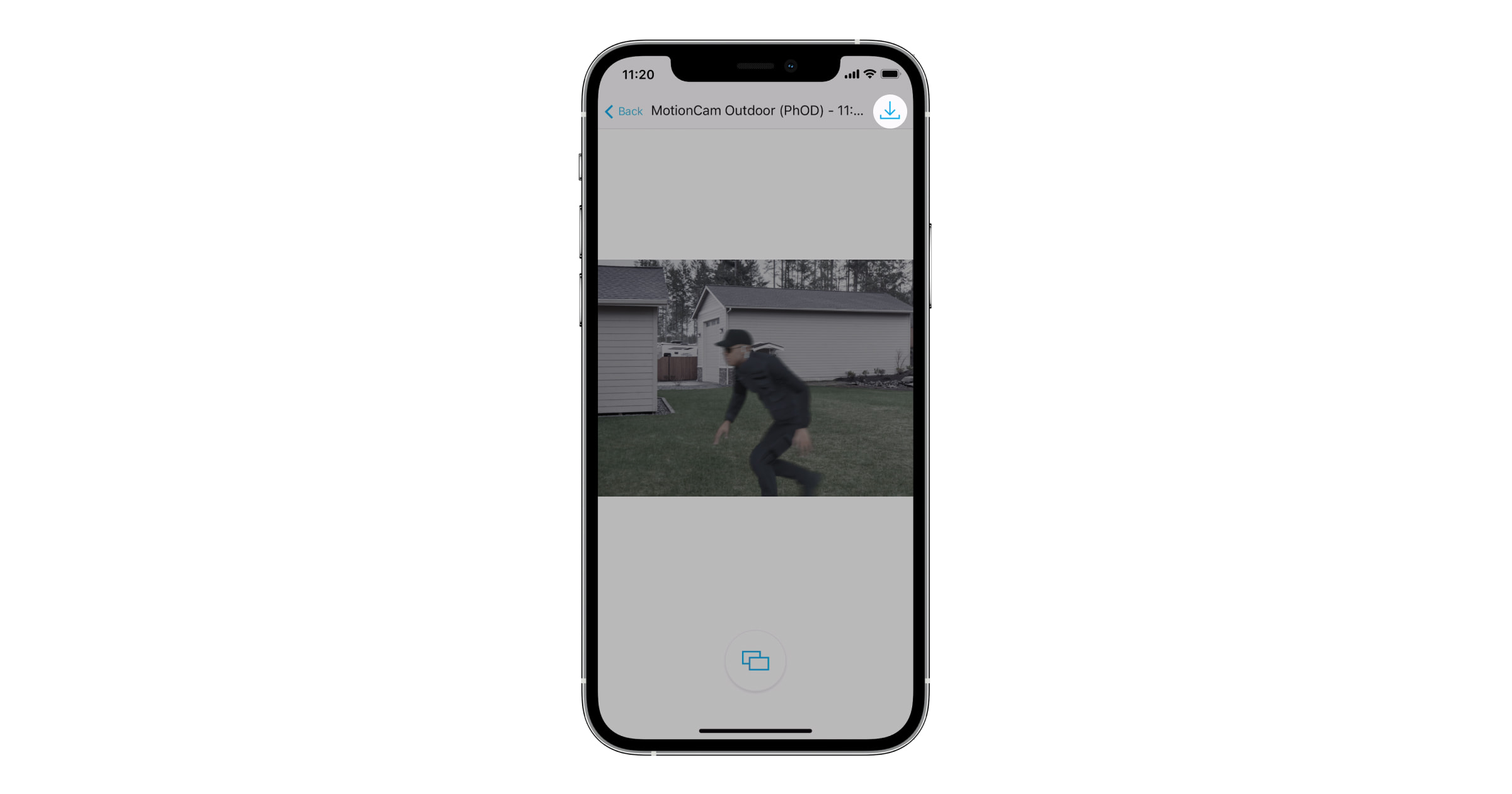
Fotos bajo demanda
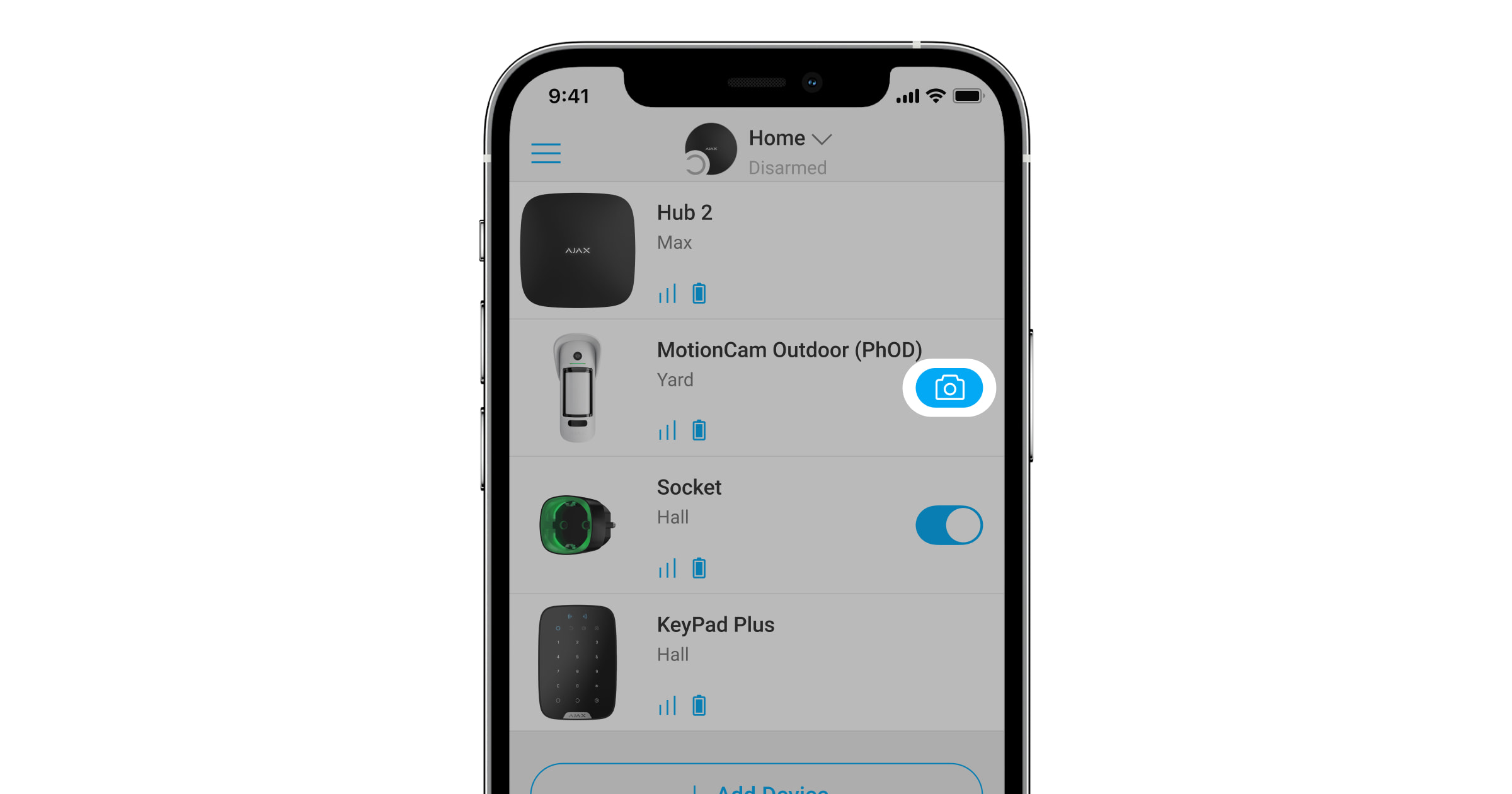
La funcionalidad Foto bajo demanda permite a los usuarios tomar fotografías a pedido con las cámaras de los detectores con foto verificación. Con esta función, se puede comprobar la situación en las instalaciones: averiguar qué están haciendo los niños, verificar si su mascota está bien o simplemente monitorear la situación en casa. Dependiendo de la configuración, las fotos se pueden tomar en cualquier momento o cuando el MotionCam Outdoor (PhOD) Jeweller está armado.
De forma predeterminada, la función Foto bajo demanda está deshabilitada para todos los usuarios. Los usuarios con derecho a administrar la configuración de privacidad (configuración del hub, sección Privacidad) determinan quién puede tomar y ver fotos bajo demanda y qué detectores con verificación fotográfica de alarmas pueden tomar fotos. Los usuarios PRO no pueden administrar la configuración de privacidad, pero pueden tomar fotos a pedido si se les concede dicho permiso.
La configuración de privacidad no se aplica a las fotos tomadas por detectores activados en caso de alarma. Todos los usuarios del sistema que tengan acceso al historial de eventos del hub pueden ver las fotos tomadas en caso de alarma.
Las fotos bajo demanda no se transmiten a la central receptora de alarmas.
En la aplicación PRO Desktop los usuarios solo pueden tomar y ver fotos a pedido desde una cuenta personal si un administrador de hub les ha concedido los derechos de acceso adecuados. La toma y visualización de fotos bajo demanda no está disponible para el perfil de empresa de seguridad en PRO Desktop.
Fotos por Escenarios
La función Foto por escenario permite crear un escenario para detectores de movimiento con verificación fotográfica, de forma que se tomarán fotografías en respuesta a una alarma en otros dispositivos Ajax.
Por defecto, la función Foto por escenario está deshabilitada para todos los detectores. Un administrador del hub o un usuario con acceso a los ajustes de privacidad puede habilitarla.
En la configuración del sistema, también se puede configurar con precisión cuándo un detector con verificación fotográfica puede tomar fotografías de acuerdo con un escenario: siempre o cuando el MotionCam Outdoor (PhOD) Jeweller está armado.
Las fotos por escenario están disponibles para todos los usuarios del sistema con acceso al historial de eventos. El evento de tomar una foto después de la alarma de los dispositivos se envía a las estaciones de monitoreo de las compañías de seguridad a través del protocolo SIA DC-09 (SIA-DCS) y otros protocolos patentados. El código del evento es 730.
Las fotos tomadas en el escenario están disponibles para los ingenieros de la CRA si el software de la CRA admite la verificación fotográfica. Las fotos por escenarios también están disponibles en la app PRO Desktop.
Las fotos por escenario no se enviarán a la CRA si se utiliza solo la conexión directa con los centros de monitoreo.
Foto por programación
La función de Foto por programación permite crear un escenario para los detectores de movimiento con fotoverificación. Estos detectores tomarán fotos por programación.
Habilite la función de Permitir fotos por escenario antes de crear un escenario programado. Un administrador del hub o un usuario con acceso a los ajustes de privacidad puede habilitar esta opción.
Puede establecer con precisión cuándo un detector con fotoverificación puede tomar fotos según un escenario programado: siempre o cuando está armado.
Las fotos tomadas por programación están disponibles para todos los usuarios del sistema con acceso al historial de eventos. El evento de tomar una foto se envía a la CRA a través de SIA DC-09 (SIA-DCS) y otros protocolos patentados. El código del evento es 731.
Si el software de la CRA admite la verificación fotográfica, los ingenieros de la CRA tienen a su disposición las fotos tomadas por programación. Estas fotos también están disponibles en PRO Desktop.
Las fotos tomadas por programación no se envían a la CRA si sólo se utiliza una conexión directa con la central receptora de alarmas.
Foto por armado/desarmado
La función de Foto por armado/desarmado permite a los usuarios recibir fotos de una cámara integrada cuando cambia el estado de seguridad. Con esta función, puede comprobar la situación en la instalación cuando el sistema está armado, desarmado o conmutado al Modo Noche.
Antes de crear un escenario de armado/desarmado, habilite la opción de Permitir fotos por escenario. Un administrador del espacio o un usuario con acceso a los ajustes de privacidad puede habilitar esta opción.
El escenario Foto por armarado/desarmado está disponible en los ajustes del hub con OS Malevich 2.29 y posterior. Esta función permite configurar las condiciones en las que los detectores seleccionados toman fotos: al armar, al desarmar, cuando el Modo Noche está activado o cuando el Modo Noche está desactivado. Además, puede configurar si desea considerar o ignorar los retardos al entrar/salir.
Las fotos por armado/desarmado están disponibles para todos los usuarios del sistema con acceso al historial de eventos. El evento de tomar una foto se envía a la CRA a través de SIA DC-09 (SIA-DCS) y otros protocolos patentados. El código del evento es 732.
Si el software de monitorización admite la verificación fotográfica, los ingenieros de la CRA pueden acceder a las fotos por armado/desarmado. Estas fotos también están disponibles en PRO Desktop.
Las fotos por armado/desarmado no se enviarán a la CRA si solo se utiliza una conexión directa con la central receptora de alarmas.
Tiempo de entrega de la foto
El tiempo de entrega de las fotos depende de la resolución seleccionada, del método de conexión del detector (el detector se conecta al hub directamente o a través del repetidor), de la intensidad de la señal Wings y de la velocidad de conexión a Internet. Los mensajes de alarma se transmiten inmediatamente.
| Resolución de la foto | Tiempo de entrega1 | ||
| Cuando se conecta directamente al hub2 | Cuando se conecta al hub usando ReX 2 (ReX 2 transmite fotos a través de Wings)3 | Cuando se conecta al hub usando ReX 2 (ReX 2 transmite fotos a través de Ethernet)4 | |
| 320 × 176 píxeles (predeterminado) |
hasta 9 segundos | hasta 37 segundos | hasta 24 segundos |
| 640 × 352 píxeles | hasta 20 segundos | hasta 50 segundos | hasta 32 segundos |
1 El detector requiere hasta 3 segundos para iniciar una Foto bajo demanda.
2 El tiempo de entrega de una foto cuando la intensidad de la señal entre el hub y el detector es de 2–3 barras y el hub está conectado a través de Ethernet, Wi-Fi o red móvil.
3 Los valores se calcularon con una intensidad de señal de 3 barras entre ReX 2 Jeweller y el detector o entre el hub y ReX 2 Jeweller. El hub funciona a través de Ethernet, Wi-Fi o 4G.
4 Los valores se calcularon con una intensidad de señal de 3 barras entre ReX 2 Jeweller y el detector. El hub se conecta a través de Ethernet, Wi-Fi o 4G.
Protocolos de transferencia de datos Jeweller y Wings
Jeweller y Wings son protocolos de transferencia de datos vía radio, son además bidireccionales lo que proporciona una comunicación rápida y confiable entre el hub y los dispositivos. El detector utiliza Jeweller para transmitir alarmas y eventos. Wings se utiliza para transmitir fotos.
Ambos protocolos están cifrados y autenticados para evitar falsificaciones. La conexión con los dispositivos se supervisa a través de sondeos que realiza el hub con los detectores. Sus estados se muestran en tiempo real en las aplicaciones Ajax. La frecuencia de sondeo la establece un usuario o un PRO con derechos de configuración del sistema.
Protección contra falsas alarmas
El MotionCam Outdoor (PhOD) Jeweller utiliza el algoritmo SmartDetect como otros detectores Ajax para interiores.
Con el algoritmo SmartDetect, el detector analiza instantáneamente el diagrama térmico leído por el sensor:
- La intensidad de la radiación infrarroja.
- El tamaño del punto térmico.
- Velocidad de movimiento.
- Tiempo transcurrido en el área de detección.
- Otros parámetros.
Por lo general, en este punto, el detector está listo para tomar una decisión: ignorar o generar alarma. Pero si la situación no está clara, el detector activa el algoritmo LISA de dos pasos. Tan pronto como ambos sensores infrarrojos (IR) detectan movimiento, LISA realiza un análisis de correlación y espectral de las señales para distinguir instantáneamente entre amenazas e interferencias reales.
Análisis de correlación
Cuando se detecta movimiento, el algoritmo LISA analiza y compara las formas de onda de dos señales de los sensores infrarrojos en tiempo real. Si las formas de onda son similares, el detector activa la alarma.
Análisis espectral
Cuando ambos sensores infrarrojos detectan movimiento, pero el análisis de correlación no revela suficiente similitud de formas de onda, LISA compara los componentes de frecuencia de las señales.
Protección contra una descarga más rápida de la batería
Para evitar una descarga rápida de la batería, el MotionCam Outdoor (PhOD) Jeweller con la versión de firmware 7.58.5.14 y posterior el parámetro Notificar el riesgo de descarga rápida de la batería. Una vez que el dispositivo detecte que se ha instalado incorrectamente, los usuarios del sistema recibirán notificaciones en las apps Ajax y se mostrará información similar en los estados del dispositivo.
Cuando uno de los sensores IR detecta movimiento, el detector toma fotos. Si el detector verifica la alarma, las fotos y la alarma se envían a la central receptora de alarmas y a las apps Ajax; de lo contrario, las fotos se eliminan. En caso de una instalación incorrecta del detector y una alta frecuencia de alarmas filtradas por el algoritmo LISA, la duración de la batería del detector disminuye. Habilite la función de Notificar el riesgo de descarga rápida de la batería en la configuración del dispositivo para ahorrar carga de la batería.
Si recibe una notificación sobre una instalación incorrecta, intente reubicar el dispositivo.
Inmunidad a mascotas

Cuando se instala y configura correctamente, el MotionCam Outdoor (PhOD) Jeweller no reacciona ante la presencia de animales de hasta 80 cm de altura. El peso del animal no hace ninguna diferencia.
Para ignorar de manera efectiva todas las interferencias típicas de los espacios exteriores, estos detectores están equipados con dos sensores infrarrojos que leen señales de dos áreas del espacio. Activarán la alarma si ambos sensores detectan movimiento simultáneamente.
Si el detector está instalado correctamente a la altura de 0,8–1,3 metros del nivel del suelo, los animales solo pueden entrar en la zona de detección de uno de los sensores del detector. Esta es la razón por la que el MotionCam Outdoor (PhOD) Jeweller rechaza estos eventos como falsos y no genera alarmas.
Compensación de temperatura
La compensación de temperatura es una implementación a nivel de software que permite mantener el contraste del diagrama térmico incluso si la temperatura ambiente está cerca de la temperatura del cuerpo humano.
Con cada medición de la temperatura ambiente, el detector introduce una corrección de acuerdo con la tabla de valores almacenados en su memoria: aumenta o disminuye la sensibilidad de los sensores IR. Esto permite que el detector identifique de manera efectiva el movimiento en todo el rango de temperaturas de funcionamiento de –25°C a +50°C.
Protección contra el enmascaramiento
El enmascaramiento es un intento de bloquear la visión del detector pintando sobre él, cubriéndolo, colocando un obstáculo delante de cualquiera de las lentes del detector o de cualquier otro modo.
El MotionCam Outdoor (PhOD) Jeweller detecta los siguientes tipos de enmascaramiento:
- Un obstáculo delante de la lente del detector a una distancia de hasta 10 cm (la distancia máxima depende del tipo de material).
- Pintura sobre la lente del detector.
- Pegamento sobre la lente del detector.
| Tipo de enmascaramiento | Tiempo para alarma, segundos |
Tiempo de restauración, segundos |
|
Un obstáculo delante de la lente del detector (hasta 10 cm de la lente) |
7 | 20 |
| Si se pinta la lente del detector con barniz o pintura | 100 | 20 |
| Si se aplica pegamento sobre la lente o la parte frontal del dispositivo | 100 | 20 |
* El tiempo máximo de detección de enmascaramiento es de 180 segundos (depende del tipo de obstáculo y de la distancia a él).
El sistema informa a los usuarios y a la empresa de seguridad sobre el enmascaramiento. Para mayor protección e información, se puede activar la respuesta de sirena al enmascaramiento en los ajustes del detector.
La función de detección de enmascaramiento está siempre activa y funciona independientemente del detector o del modo de seguridad del sistema.
El kit del dispositivo incluye una visera Hood para una protección adicional de la cámara y el sistema de detección enmascaramiento contra falsas alarmas en caso de fuertes lluvias o nieve.
Envío de eventos a la CRA
El sistema Ajax puede transmitir alarmas y eventos a la app de monitoreo PRO Desktop, así como a los centros receptores de alarmas (CRA) a través de SurGard (Contact ID), SIA DC-09 (SIA-DCS), ADEMCO 685 y otros protocolos patentados. La lista de todos los protocolos soportados está disponible en el enlace.
El MotionCam Outdoor (PhOD) Jeweller transmite los siguientes eventos a la estación de monitorización de alarmas:
- Alarma de movimiento.
- Alarma de enmascaramiento.
- Verificación visual de alarmas con MotionCam Outdoor (PhOD) Jeweller.
- Foto por escenario.
- Foto por programación.
- Foto por armado/desarmado.
- Tamper alarma/restablecimiento.
- Pérdida/restauración de la conexión del hub.
- Activación/desactivación forzada del detector.
- Intento fallido al armar el sistema de seguridad (con la comprobación de la integridad del sistema habilitada).
Cuando se recibe una alarma con foto, el operador de la compañía de seguridad sabe exactamente qué sucedió y a dónde enviar al equipo de respuesta rápida. La direccionalidad de cada dispositivo Ajax le permite enviar no solo eventos a PRO Desktop o a la CRA, sino también permite conocer el tipo de dispositivo, su nombre y la estancia virtual a la que se asigna el detector. La lista de datos transmitidos puede variar según el software de CRA y el protocolo de comunicación seleccionado.
El ID y el número de zona están disponibles en los estados del dispositivo.
Envío e confirmaciones fotográficas a la CRA
Las fotos del detector de movimiento se transmiten a las compañías de seguridad si el software CRA admite la recepción de verificaciones fotográficas. Una lista de estos CRAs se encuentra disponible en el enlace. Al mismo tiempo, Ajax PRO Desktop admite la recepción de verificaciones fotográficas sin configuración adicional.
La foto bajo demanda no se envía a la CRA.
Los usuarios en PRO Desktop solo pueden tomar y ver fotos a pedido desde una cuenta personal si el administrador del hub les ha concedido tal derecho. La toma y visualización de fotos bajo demanda no está disponible para el perfil de la empresa de seguridad PRO Desktop.
Agregar un dispositivo
Para conectar el MotionCam Outdoor (PhOD) Jeweller al hub, el detector debe estar ubicado en la misma instalación protegida que el sistema (dentro del alcance de la red de radio del hub). Para que el detector funcione a través del repetidor de señal de radio ReX 2 Jeweller, primero debe añadir el detector al hub y luego conectarlo al ReX 2 Jeweller en la configuración del repetidor.
El hub y el dispositivo deben funcionar con la misma frecuencia de radio; de lo contrario, son incompatibles. El rango de frecuencias de radio del dispositivo puede variar según la región. Recomendamos adquirir y utilizar dispositivos Ajax en la misma región. Puede verificar el rango de frecuencias de radio operativas con el servicio de asistencia técnica.
Antes de agregar un dispositivo
- Instale una app Ajax.
- Inicie sesión en una cuenta o cree una nueva.
- Seleccione un espacio o cree uno nuevo.
- Añada al menos una estancia virtual.
- Añada un hub compatible al espacio. Asegúrese de que el hub esté encendido y tenga acceso a Internet a través de Ethernet, Wi-Fi y/o red móvil.
- Compruebe los estados en una app Ajax para asegurarse de que el espacio está desarmado y el hub no está iniciando una actualización.
Cómo conectar el MotionCam Outdoor (PhOD) Jeweller
- Abra la app Ajax. Seleccione el espacio al que desea añadir el dispositivo.
- Vaya a la pestaña Dispositivos
y pulse Añadir dispositivo. Haga clic en Añadir dispositivo.
- Escanee o introduzca manualmente el código QR situado en el detector.

- Asigne un nombre al dispositivo.
- Pulse Añadir.
- Encienda el dispositivo pulsando el botón de encendido durante 3 segundos.
El detector conectado aparecerá en la lista de dispositivos del hub en la app Ajax. La actualización de los estados de los dispositivos de la lista depende de la configuración Jeweller; el valor predeterminado es de 36 segundos.
Si la conexión falla, apague el detector e inténtelo de nuevo en 5 segundos. Si al hub se ha añadido la cantidad máxima de dispositivos (dependiendo del modelo de hub), se le notificará cuando intente agregar uno nuevo.
El MotionCam Outdoor (PhOD) Jeweller solo funciona con un hub. Al conectar a un nuevo hub, el detector deja de transmitir información al hub anterior. Cuando se agrega a un nuevo hub, el detector no se elimina de la lista de dispositivos del hub antiguo. Esto debe hacerse a través de la app Ajax.
Mal funcionamiento
Cuando un dispositivo detecta un mal funcionamiento (por ejemplo, no hay conexión con el hub a través del protocolo Jeweller), la aplicación Ajax muestra un contador de mal funcionamiento sobre el ícono del dispositivo. Todas las fallas se muestran en los estados del detector. Los campos con fallos se resaltan en rojo.
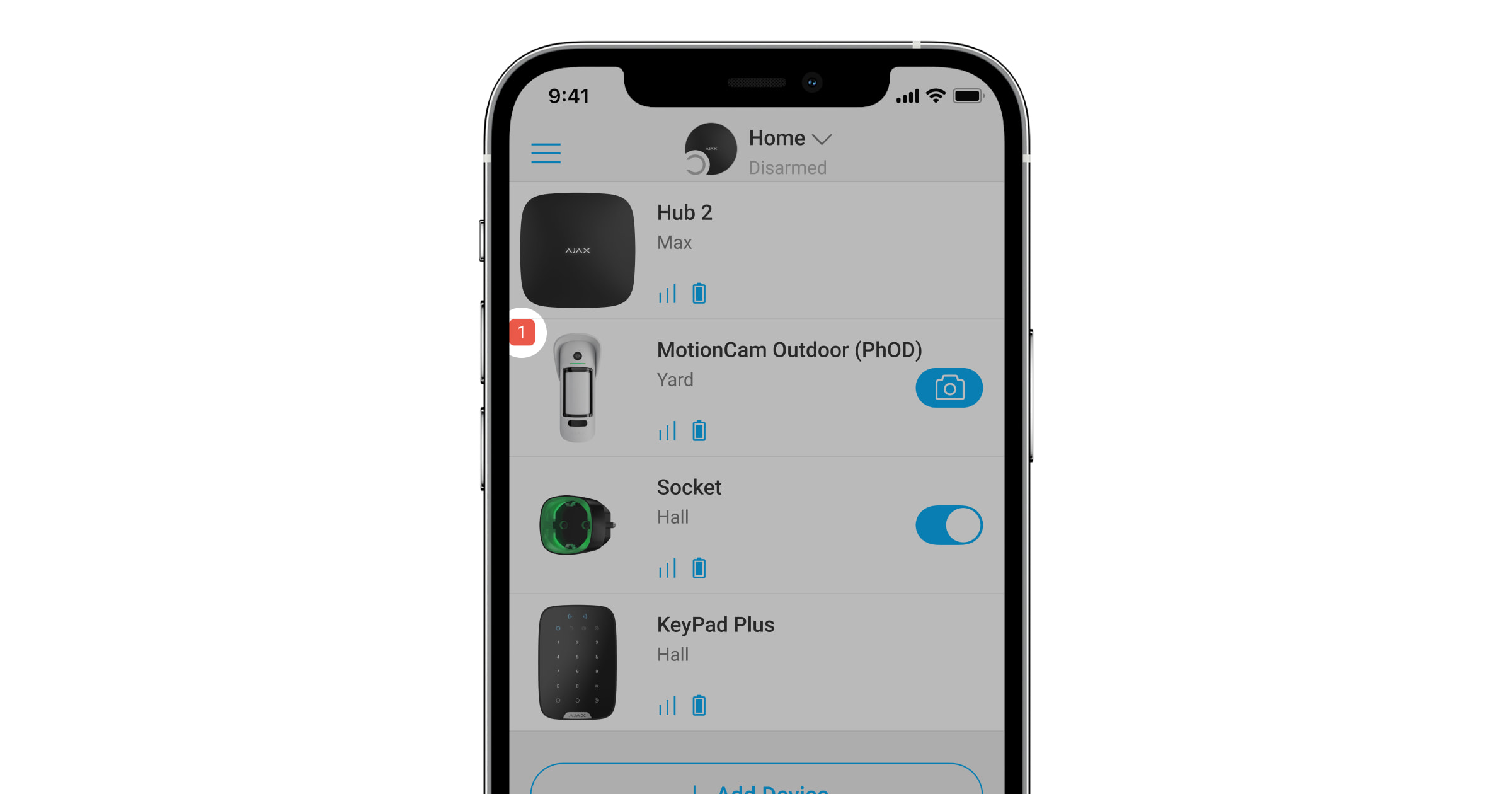
Se muestra un fallo de funcionamiento si ocurre lo siguiente:
- La temperatura del detector está fuera de los límites aceptables: por debajo de –25°C y por encima de +60°C.
- Carcasa del detector abierta (tamper activado).
- No hay conexión con el hub o el repetidor de señal de radio vía Jeweller.
- No hay conexión con el hub o el repetidor de señal de radio vía Wings.
- Batería del detector baja.
Iconos
Los íconos representan algunos de los estados del MotionCam Outdoor (PhOD) Jeweller. Se pueden ver en las aplicaciones Ajax en la pestaña Dispositivo . Para acceder a estos:
- Inicie sesión en la aplicación Ajax.
- Seleccione el espacio si tiene varios o si utiliza una app PRO.
- Vaya a la pestaña Dispositivo
.
| Icono | Significado |
|
Intensidad de la señal Jeweller. Muestra la intensidad de la señal entre el hub y el detector. El valor recomendado es de 2–3 barras. |
|
|
Nivel de carga de la batería del detector. |
|
|
El detector tiene un fallo. La lista de fallos de funcionamiento está disponible en los estados del detector. |
|
|
Problemas de instalación del dispositivo, intente reubicar el dispositivo. La descripción está disponible en los estados del detector. Solo está disponible para el detector con la versión de firmware 7.58.5.14 y posterior. |
|
| Se muestra cuando el detector funciona a través del repetidor de señal de radio. | |
|
El detector funciona en el modo Siempre Activo. |
|
|
Para el MotionCam Outdoor (PhOD) Jeweller, la foto bajo demanda está incluida. |
|
|
|
El retardo de entrada y/ salida está habilitado. |
|
El MotionCam Outdoor (PhOD) Jeweller estará armado cuando el Modo noche esté activado. |
|
| El MotionCam Outdoor (PhOD) Jeweller ha detectado movimiento. El icono se muestra cuando el detector está armado. | |
|
El dispositivo está en el modo de test de atenuación de señal. |
|
|
El MotionCam Outdoor (PhOD) Jeweller está deshabilitado. |
|
|
El MotionCam Outdoor (PhOD) Jeweller ha sido desactivado debido a que se supera el número de alarmas preestablecido. |
|
|
El MotionCam Outdoor (PhOD) Jeweller ha desactivado los eventos de activación de tamper. |
|
|
El MotionCam Outdoor (PhOD) Jeweller se ha desactivado hasta el primer desarmado del sistema. |
|
|
El MotionCam Outdoor (PhOD) Jeweller tiene las alarmas antisabotaje desactivadas hasta el primer desarmado del sistema. |
|
| El dispositivo ha perdido la conexión con el hub o el hub ha perdido la conexión con el servidor Ajax Cloud. | |
|
El dispositivo no se ha transferido al nuevo hub. |
Estados
Los estados muestran información sobre el dispositivo y sus parámetros de funcionamiento. Los estados del MotionCam Outdoor (PhOD) Jeweller están disponibles en las apps Ajax. Para verlos:
- Inicie sesión en la aplicación Ajax.
- Seleccione el espacio si tiene varios o si utiliza una app PRO.
- Vaya al menú Dispositivo
.
- Seleccione el MotionCam Outdoor (PhOD) Jeweller en la lista.
| Parámetro | Valor |
| Importación de datos | Muestra el error al transferir datos al nuevo hub:
|
| Mal funcionamiento |
Haga clic en Este campo se muestra si se detecta un mal funcionamiento. |
| Problemas de instalación del dispositivo |
Al hacer clic en Esta información aparece si el detector se activa a menudo sin que haya una intrusión real cuando la función de Notificar el riesgo de descarga rápida de la batería está habilitada en la configuración del dispositivo.Solo está disponible para el detector con la versión de firmware 7.58.5.14 y posterior. |
| Temperatura |
Temperatura del detector. Se mide en el procesador del detector y cambia gradualmente. El error aceptable entre el valor en la aplicación y la temperatura ambiente es de 2°C. El valor se actualiza tan pronto como el detector detecta un cambio de temperatura de al menos 1°C. |
| Intensidad señal Jeweller |
Intensidad de la señal entre el detector y el hub o el repetidor de señal del canal Jeweller. El valor recomendado es de 2–3 barras. Jeweller es un protocolo para transmitir los eventos y alarmas del MotionCam Outdoor (PhOD) Jeweller. |
| Conexión a través de Jeweller | Estado de conexión en el canal Jeweller entre el detector y el hub o el repetidor de señal:
|
| Intensidad señal Wings |
Intensidad de la señal entre el detector y el hub o el repetidor de señal a través del canal Wings. El valor recomendado es de 2–3 barras. Wings es un protocolo para transmitir fotos MotionCam Outdoor (PhOD) Jeweller. |
| Conexión a través de Wings | Estado de conexión en el canal Wings entre el detector y el hub o el repetidor:
|
| Potencia transmisor |
Muestra la potencia seleccionada del transmisor. El parámetro aparece cuando se selecciona la opción Máx o Atenuación en el menú Test de atenuación de señal. |
| Nivel de batería | Nivel de carga de la batería del dispositivo:
Las apps Ajax y las compañías de seguridad recibirán las notificaciones correspondientes cuando las baterías estén bajas. Después de enviar una notificación de batería baja, el detector puede funcionar hasta 2 meses. |
| Tapa | Estado del tamper del detector que responde al desprendimiento del dispositivo de la superficie o de la apertura de la carcasa:
|
| Sensibilidad | Nivel de sensibilidad del detector de movimiento:
La sensibilidad se selecciona en función de los resultados de la prueba de zona de detección. |
| Antienmascaramienho | Estado de enmascaramiento del detector:
|
| Siempre activo (24h) |
Cuando esta opción está activada, el detector siempre está armado. Esto significa que el detector responderá constantemente al movimiento y activará las alarmas independientemente del modo de armado del sistema. |
| Desactivación forzada | Muestra el estado de la función Desactivación forzada del dispositivo:
|
| Desactivación temporal única | Muestra el estado de la función de desactivación temporal única del dispositivo:
|
| Foto bajo demanda |
Se muestra si Foto bajo demanda está habilitada en la configuración del hub en el apartado Privacidad. |
| Reacción a la alarma | |
| Modo de funcionamiento | Muestra cómo el detector reacciona a las alarmas:
|
| Retardo al entrar, seg |
Tiempo de retardo al entrar: de 5 a 120 segundos. Tiempo de retardo al entrar (demora de activación de la alarma) es el tiempo del que el usuario dispone para desarmar el sistema Ajax después de entrar en el área protegida. |
| Retardo al salir, seg |
Tiempo de retardo al salir: de 5 a 120 segundos. Retardo al salir (retardo de armado) es el tiempo que el usuario tiene que abandonar el área segura después de armar el sistema de seguridad. |
| Retardo al entrar del Modo Noche, seg |
Tiempo de retardo al entrar en el Modo Noche: de 5 a 120 segundos. Retardo al entrar (retardo de activación de alarma) es el tiempo que el usuario dispone para desarmar el sistema de seguridad después de entrar en las instalaciones. |
| Retardo al salir del Modo Noche, seg |
Tiempo de retardo al salir en el Modo Noche: de 5 a 120 segundos. Retardo al salir (retardo de armado) es el tiempo que tiene el usuario para salir de las instalaciones después de que el brazo del sistema de seguridad está armado. |
| Firmware |
Versión de firmware del detector. |
| ID | ID del detector. Está también disponible en el código QR en la carcasa del detector y su caja de embalaje. |
| N.° de dispositivo | Número de bucle del dispositivo (zona). |
Configuración
El rango de detección de movimiento se ajusta mediante el interruptor en el cuerpo del detector (debajo del SmartBracket).
Para cambiar la configuración del detector en la app Ajax:
- Seleccione el espacio si tiene varios o si utiliza una app PRO.
- Vaya a la pestaña Dispositivos
- Seleccione el MotionCam Outdoor (PhOD) Jeweller.
- Vaya a Ajustes haciendo clic en el icono del engranaje
.
- Establezca los parámetros necesarios.
- Seleccione Atrás para guardar los nuevos ajustes.
| Configuración | Valor |
| Nombre |
Nombre del detector. Se muestra en la lista de dispositivos del hub, texto SMS y notificaciones en el historial de eventos. Para cambiar el nombre del detector, haga clic en el icono del lápiz El nombre puede contener hasta 12 caracteres cirílicos o hasta 24 caracteres latinos. |
| Estancia |
Seleccione la estancia virtual a la que está asignado el MotionCam Outdoor (PhOD) Jeweller. El nombre de la estancia se muestra en el texto de SMS y notificaciones en los eventos de las aplicaciones Ajax. |
| Indicación LED de alarmas | Cuando la opción está desactivada, el indicador LED del detector no notifica sobre alarmas y activaciones del tamper. |
| Sensibilidad | Nivel de sensibilidad del detector de movimiento. La elección depende del tipo de instalación, la presencia de fuentes probables de falsas alarmas y las características específicas del área protegida:
Antes de seleccionar el nivel de sensibilidad, realice el test de zona de detección. Si durante el test, el detector no reacciona al movimiento en 5 casos de 5, se debe aumentar la sensibilidad. |
| Antienmascaramiento |
MotionCam Outdoor (PhOD) Jeweller detecta el enmascaramiento cuando esta opción está habilitada. El dispositivo detecta los siguientes tipos de enmascaramiento:
|
| Resolución de la imagen | Resolución de las fotos tomadas por la cámara del detector:
Cuanto mayor sea la resolución, más detallada será la imagen. Se tarda más en transferir fotos de mayor resolución. La resolución seleccionada se establece para Foto por alarma, Foto por escenario, Foto bajo demanda, Foto por programación y Foto por armado/desarmado. |
| Fotos por alarma | Número de fotos tomadas por la cámara del detector:
El número de disparos configurado se establece para la Foto por alarma y Foto por escenario. |
| Alarsmas con confirmación fotográfica |
Número de alarmas acompañadas de fotos. Puede especificar de 1 a 10 alarmas o configurar la transmisión de una foto cada vez que se alarme el detector. El contador de alarmas con verificación fotográfica se restablece cuando el sistema de seguridad está desarmado y rearmado. La configuración está disponible si la opción Siempre activo está deshabilitada. Cuando esta opción está habilitada, el detector envía fotos en cada alarma. |
| Notificar el riesgo de descarga rápida de la batería |
Si está habilitado, el usuario recibe una notificación cuando una instalación incorrecta afecta a la duración de la batería del dispositivo, ya que el detector se activa a menudo sin que se produzca una intrusión real. La función está disponible para el MotionCam Outdoor (PhOD) con la versión de firmware 7.58.5.14 y posterior. |
| Fotos bajo demanda | El número de fotos que toma la cámara del detector al capturar fotos bajo demanda:
La configuración está disponible si la función Foto bajo demanda está habilitada. |
| Siempre activo (24h) |
Cuando esta opción está activada, el detector siempre está armado. Esto significa que el detector responderá constantemente al movimiento y activará las alarmas independientemente del modo de armado del sistema. |
| Alertar con sirena si se detecta movimiento | Si está activado, sirenas agregadas al sistema se activan cuando el MotionCam Outdoor (PhOD) Jeweller detecta movimiento. |
| Alertar con sirena si se detecta enmascaramiento |
Si está activado, las sirenas agregadas al sistema se activan cuando el MotionCam Outdoor (PhOD) Jeweller detecta el enmascaramiento. El campo se muestra y está activo si la opción Antienmascaramiento está habilitada. |
| Escenarios |
Abra el menú para crear y configurar escenarios en el detector MotionCam Outdoor (PhOD) Jeweller. El menú permite crear un escenario en el que el detector toma fotos cuando se activan los dispositivos Ajax especificados o por programación. |
| Reacción a la alarma | |
| Modo de funcionamiento | Especificar cómo este dispositivo reaccionará a las alarmas:
|
| Retardo al entrar, seg |
Tiempo de retardo al entrar: de 5 a 120 segundos. Tiempo de retardo al entrar (demora de activación de la alarma) es el tiempo del que el usuario dispone para desarmar el sistema Ajax después de entrar en el área protegida. |
| Retardo al salir, seg |
Tiempo de retardo al salir: de 5 a 120 segundos. Retardo al salir (retardo de armado) es el tiempo que el usuario tiene que abandonar el área segura después de armar el sistema de seguridad. |
| Armado en Modo Noche |
Si está activado, el detector cambia al modo armado cuando el Modo noche está habilitado. |
| Retardo al entrdeldel Modo Noche, seg |
Tiempo de retardo al entrar en el Modo Noche: de 5 a 120 segundos. Retardo al entrar (retardo de activación de alarma) es el tiempo que el usuario dispone para desarmar el sistema de seguridad después de entrar en las instalaciones. |
| Retardo al salir en Modo Noche, seg |
Tiempo de retardo al salir en el Modo Noche: de 5 a 120 segundos. Retardo al salir (retardo de armado) es el tiempo que el usuario tiene que abandonar las instalaciones después de armar el sistema de seguridad. |
| Test de intensidad señal Jeweller |
Cambia el detector al modo de test de intensidad de la señal de Jeweller. La prueba permite comprobar la intensidad de la señal entre el detector y el hub o el repetidor de señal a través del protocolo de transferencia de datos por canal de radio Jeweller, para determinar la ubicación de instalación óptima para el dispositivo. El valor recomendado es de 2–3 barras. |
| Test de intensidad señal Wings |
Activa el modo prueba de intensidad de señal Wings del detector. La prueba permite verificar la intensidad de la señal entre el detector y el hub o el repetidor de señal a través del protocolo de transferencia de datos por canal de radio Wings, para determinar la ubicación de instalación óptima para el dispositivo. El valor recomendado es de 2–3 barras. |
| Test de zona de detección |
Activa el modo test de zona de detección en el detector. La prueba permite a los usuarios comprobar cómo responde el detector al movimiento y determinar la ubicación de instalación óptima. Si durante la prueba el detector no responde al movimiento en 5 casos de 5, aumente la sensibilidad o cambie la ubicación del detector. |
| Test de atenuación de señal |
Cambia el dispositivo al modo de test de atenuación de señal. Durante el test, la potencia del transmisor disminuye o aumenta para simular un cambio en el entorno y probar la estabilidad de la comunicación entre el detector y el hub. |
| Guía de usuario | Abra el Manual de usuario del MotionCam Outdoor (PhOD) Jeweller en la aplicación Ajax. |
| Desactivación forzada |
Permite al usuario deshabilitar el dispositivo sin eliminarlo del sistema. Hay tres opciones disponibles:
Más información sobre la desactivación forzada El sistema también puede desactivar automáticamente los dispositivos cuando se excede el número de alarmas predeterminado. |
| Desactivación temporal única |
Permite al usuario desactivar los eventos del dispositivo hasta el primer desarmado. Hay tres opciones disponibles:
|
| Desvincular dispositivo | Al eliminar el dispositivo: se desconecta del hub y se elimina su configuración. |
Configuración de la función Foto bajo demanda
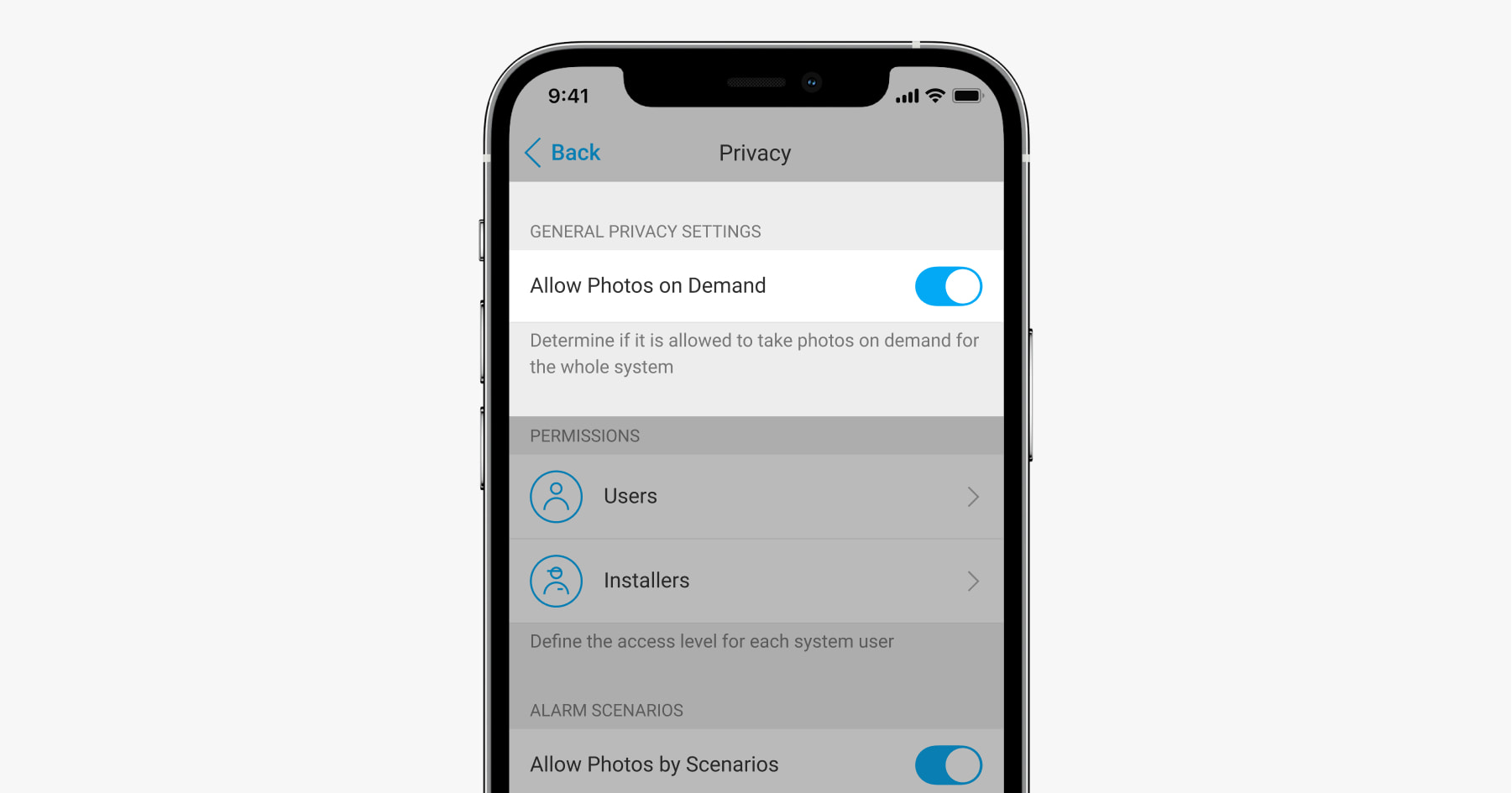
Un administrador del hub o un usuario con acceso a los ajustes de privacidad puede habilitar y configurar la función de Foto bajo demanda. Para hacerlo, en la app Ajax:
- Seleccione el espacio si tiene varios.
- Vaya a la pestaña Dispositivos
y seleccione un hub.
- Haga clic en el icono de engranaje
para ir al hub Configuración.
- Seleccione la Privacidad menú y activar la opción Permitir Fotos bajo Demanda.
- Seleccione el tipo de usuario:
- Usuarios.
- Instaladores (usuarios de la app PRO).
- Seleccione un usuario específico o PRO. Se abrirá una lista de cámaras, DVR y detectores con verificación fotográfica agregados al hub.
- Seleccione el detector al que otorgar acceso.
- Activar la opción Tomar y ver foto.
- Especifique cuándo el usuario puede tomar fotos a pedido: siempre, o cuando el MotionCam (PhOD) está armado.
- Haga clic en Atrás para guardar la configuración.
- Repita los pasos 6 a 10 para cualquier otro detector al que quiera dar acceso. El icono azul marca los detectores a los que el usuario ya tiene acceso.
Después de guardar la configuración de privacidad, todos los usuarios con permisos de recibir las notificaciones de los eventos serán notificados sobre quién ha recibido derechos de acceso y qué usuario ha concedido estos derechos.
Configuración de la función Foto por escenario
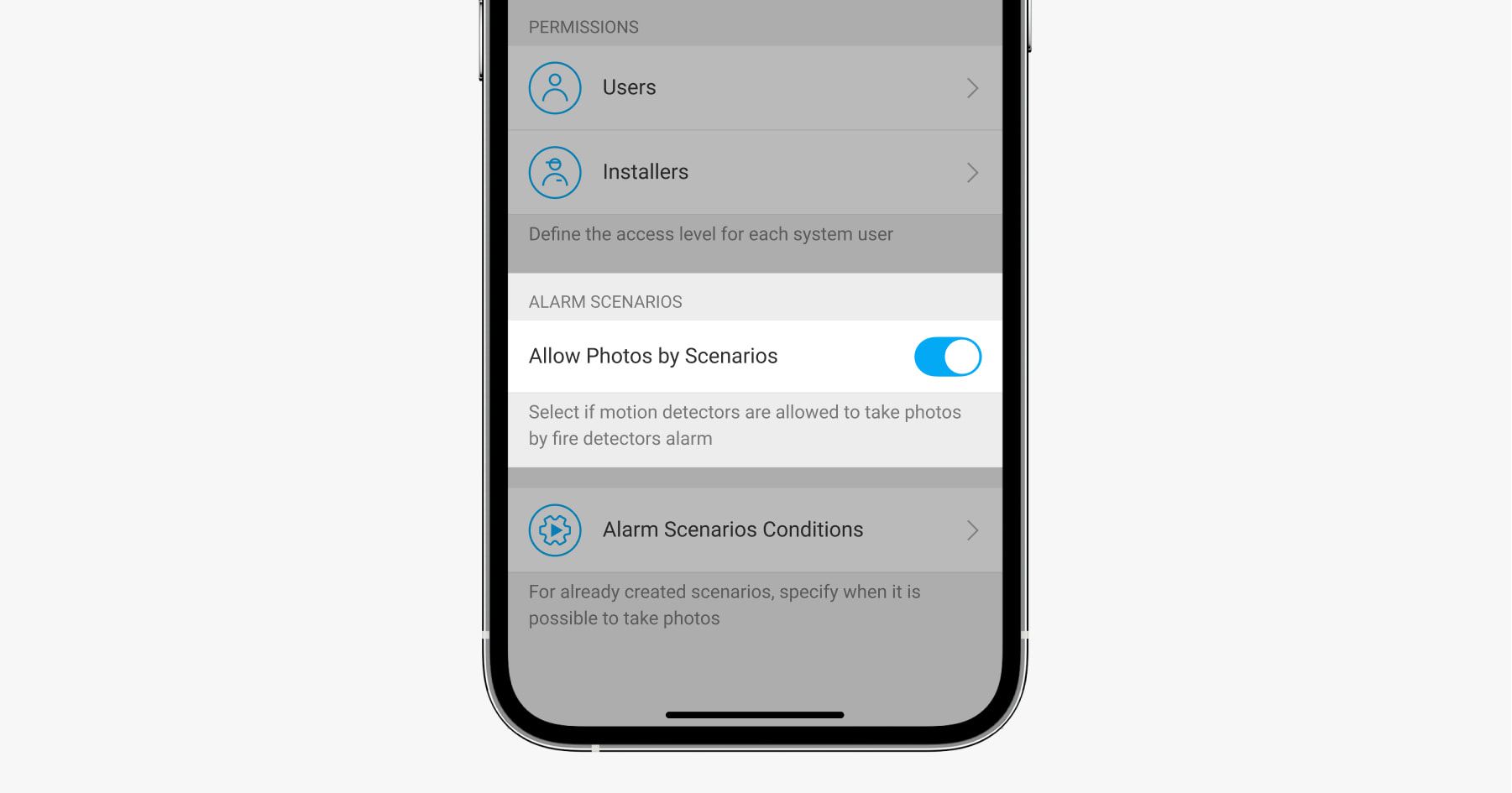
Un administrador del hub o un usuario con acceso a los ajustes de privacidad puede habilitar la función de Foto por escenario. Para hacerlo, en la app Ajax:
- Seleccione el espacio si tiene varios.
- Ir a la pestaña Dispositivo
y seleccione un hub.
- Haga clic en el icono de engranaje
para ir a la Configuración del hub.
- Seleccione el menú Privacidad y active la opción Permitir Fotos por Escenario.
- Haga clic en Atrás para guardar la configuración.
Cómo crear un escenario para tomar fotos en caso de alarmas de dispositivos específicos
Un administrador o PRO con derechos de configuración del sistema puede crear y configurar un escenario. Para hacerlo:
- En la app Ajax, seleccione el espacio si tiene varios o si utiliza una app PRO.
- Ir a la pestaña Dispositivo
y seleccione un detector con verificación fotográfica.
- Haga clic en el icono de engranaje
para ir a la Configuración del detector.
- Seleccione el item Escenarios.
- Defina los dispositivos Ajax y los tipos de alarmas para las que MotionCam (PhOD) tomará fotos.
- Seleccione Siguiente.
- Especifique lo siguiente:
- Nombre del escenario.
- Número de dispositivos que participan en el escenario (disponible si hay dos o más dispositivos Ajax en el sistema) :
Cualquiera — escenario se activará cuando se alarme al menos un dispositivo.
Todos los seleccionados — el escenario se activará cuando se alarmen todos los dispositivos seleccionados. - Tiempo de activación para todos los dispositivos (disponible en Dispositivo bloque activación del escenario, opción especificada Todos seleccionados).
- El detector puede tomar fotos: siempre o o cuando está armado. La opción solo está disponible para usuarios con derecho a controlar la configuración de privacidad. De forma predeterminada, el dispositivo toma fotos por escenario solo en modo armado.
Tenga en cuenta que sólo el administrador del hub puede especificar cuándo el detector toma fotos.
- Seleccione Guardar. El escenario aparecerá en la lista de escenarios del dispositivo.
El escenario no se ejecutará si la opción Permitir Fotos por Escenario está deshabilitada en la configuración de privacidad (configuración del hub, menú Privacidad).
Para eliminar o editar un escenario, selecciónelo en la lista. También puede desactivar el escenario con el botón al lado del nombre del escenario: los ajustes se guardarán y así no se ejecutarán después de una alarma de otros dispositivos.
Los detectores (PhOD) deshabilitados no pueden tomar fotos por escenarios, y los dispositivos deshabilitados no activan el escenario para tomar fotos.
Configuración de la función de Foto por programación
Un administrador del hub o un PRO con permisos de configuración del sistema puede crear y configurar un escenario programado. Para ello:
- En la app Ajax, seleccione el espacio si tiene varios o si utiliza una app PRO.
- Ir a la pestaña Dispositivo
y seleccione un detector con fotoverificación.
- Haga clic en el icono de engranaje
para ir a la Configuración del detector.
- Seleccione la opción Escenarios de la lista.
- Seleccione el tipo de escenario Por programación.
- Especifique:
- Nombre del escenario.
- Acción del dispositivo: sólo Tomar foto por defecto. La cantidad de fotos es igual a la cantidad de Fotos bajo demanda en la configuración.
- Tiempo de ejecución: formato de 24 horas o de 12 horas, dependiendo del formato de hora del dispositivo. Haga clic en el campo para establecer la hora definida para el detector.
- Repetir: haga clic en el campo para establecer el día de la semana.
- Cuándo el detector puede tomar fotos: siempre o cuando está armado. Por defecto, el toma fotos por programación sólo en el modo armado.
Tenga en cuenta que sólo el administrador del hub puede especificar cuándo el detector toma fotos.
- Haga clic en Guardar. El escenario aparecerá en la lista de escenarios del dispositivo.
Indicación
El indicador LED del MotionCam Outdoor (PhOD) Jeweller puede iluminarse en rojo o verde dependiendo del estado del detector. La indicación se puede desactivar en los ajustes del detector.
Indicación al pulsar el botón de encendido
| Indicación | Evento |
| Se ilumina en rojo mientras se presiona el botón de encendido. | Al presionar el botón cuando el detector está encendido. |
| Se ilumina en verde. | Encendiendo el detector. |
| Primero se ilumina en rojo, luego parpadea tres veces y se apaga. | Apagando el detector. |
Indicación de detector habilitada
| Indicación | Evento | Nota |
| Se ilumina en verde por 1 segundo. | Alarma de movimiento/activación del tamper. | El detector registra el movimiento una vez cada 5 segundos. |
| Se ilumina en verde por 0,5 segundos. | Al tomar fotos bajo demanda/por escenario. | El indicador se ilumina cuando se toma una foto a petición o por escenario del usuario incluso si la indicación LED está desactivada en los ajustes del detector. |
| Se ilumina en verde durante unos segundos. | Conectando el detector al hub. | |
| Se ilumina en rojo y parpadea después de la primera activación. | Error de hardware. | El detector necesita ser reparado; póngase en contacto con Servicio de Soporte. |
| Se ilumina en rojo y parpadea unos minutos después de instalarse en el soporte. | La calibración no ha sido correcta; algo estaba bloqueando la vista del detector, o se ha instalado incorrectamente. |
Calibrar nuevamente. Para ello, retira el dispositivo del SmartBracket y vuelva a instalarlo. La recalibración comenzará automáticamente. Asegúrese de que nada obstruya la vista del detector esta vez. |
| En caso de alarma, se enciende lentamente en verde y se apaga. | Es necesario reemplazar las baterías del detector. El detector continúa funcionando, detectando movimiento y transmitiendo alarmas al hub. | El procedimiento para reemplazar las baterías se describe en el artículo ¿Cómo reemplazar las baterías en el detector MotionCam Outdoor (PhOD) Jeweller?. |
| Se ilumina en verde y parpadea 3 veces por segundo. | Las baterías están completamente descargadas. El detector ya no detecta movimiento y no transmite alarmas al hub. | El procedimiento para reemplazar las baterías se describe en el artículo ¿Cómo reemplazar las baterías en el detector MotionCam Outdoor (PhOD) Jeweller?. |
Pruebas de funcionamiento
El sistema Ajax proporciona varios tipos de pruebas para asegurarse de que el lugar de instalación se elija correctamente. Las pruebas del MotionCam Outdoor (PhOD) Jeweller no se inician de inmediato, sino a más tardar en un intervalo de ping del hub con el detector (36 segundos por defecto). Se puede cambiar el intervalo de ping de los dispositivos en el menú Jeweller en la configuración del hub.
Para realizar un test en la aplicación Ajax:
- En la app Ajax, seleccione el espacio si tiene varios o si utiliza una app PRO.
- Vaya al menú Dispositivos
.
- Seleccione el MotionCam Outdoor (PhOD) Jeweller en la lista.
- Vaya a Configuración
.
- Elija un test:
- Realice la prueba.
Seleccione la ubicación de la instalación

El MotionCam Outdoor (PhOD) Jeweller es conveniente para proteger el territorio de las siguientes propiedades: casas privadas, estacionamientos, locales sin calefacción y otros objetos. El detector es adecuado para la instalación tanto en exteriores como en interiores.
El detector se coloca a 0,8–1,3 metros sobre el nivel del suelo. Esta altura es un requisito previo para el trabajo efectivo de la función Inmunidad ante mascotas. La instalación a una altura diferente puede provocar un funcionamiento incorrecto del detector; reacciona ante la presencia de los animales (falsas alarmas) o no detecta el movimiento humano.
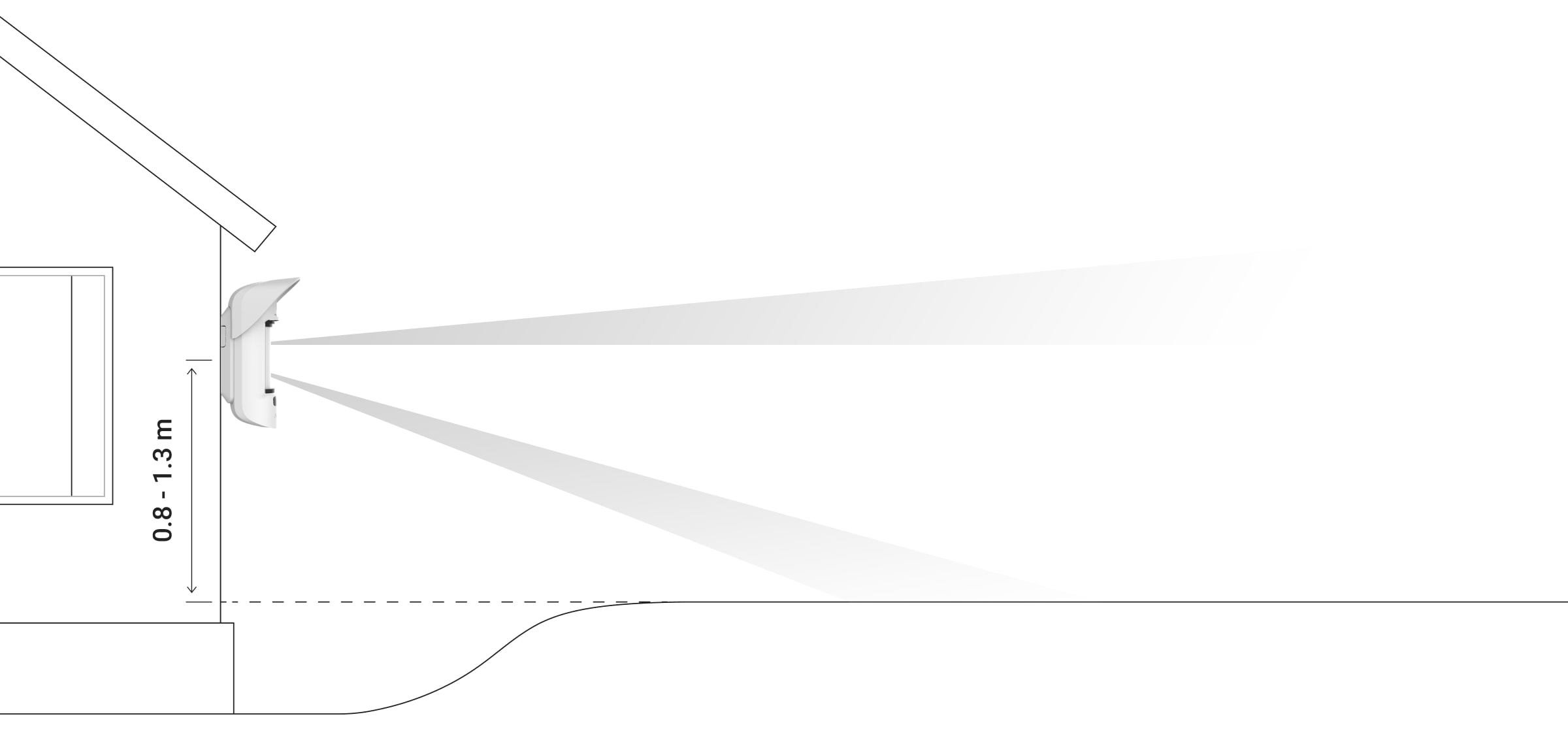
El detector debe instalarse en una superficie plana y estable, por ejemplo, en la pared de una casa o en un cercado sólido. Si el detector está instalado en una superficie inestable, se producirán falsas alarmas.
El MotionCam Outdoor (PhOD) Jeweller con la versión de firmware 7.58.5.14 y posterior tiene el parámetro Notificar el riesgo de descarga rápida de la batería. Una vez que el dispositivo detecte que se ha instalado incorrectamente, los usuarios del sistema recibirán notificaciones en las apps Ajax y se mostrará información similar en los estados del dispositivo. Si recibe una notificación sobre una instalación incorrecta, cambie la ubicación del dispositivo para ahorrar carga de la batería.
El cuerpo del detector se coloca de manera que el eje de la lente esté paralelo al suelo, y la trayectoria esperada del intruso sea perpendicular al eje de la lente. Si el área no es plana, la altura de instalación se calcula a partir del punto más alto del área protegida por el detector.
Se recomienda colocar el detector en una esquina para que no tenga puntos “ciegos” y sea más complicado de eludir para un intruso, por ejemplo, en la esquina de una valla. Los muebles, las plantas y las estructuras ornamentales y de vidrio no deben obstruir la visión del detector o de su cámara.
Si el detector no se puede instalar en una esquina, se puede montar en una superficie vertical plana: una pared o una valla. En este caso, instale otro detector que se superponga a los puntos ciegos del primer MotionCam Outdoor (PhOD) Jeweller.
Al elegir la ubicación del dispositivo, considere los parámetros que afectan su funcionamiento:
- El área de detección del detector de movimiento.
- El ángulo de visión de la cámara del detector y la presencia de obstáculos frente a él.
- La intensidad de la señal Jeweller y Wings.
- La distancia entre el hub y el detector.
- La presencia de barreras para el paso de señales de radio entre dispositivos: paredes, techos entre pisos, objetos grandes ubicados en la habitación.
Considere las recomendaciones de colocación al desarrollar el proyecto del sistema de seguridad de la instalación. El sistema de seguridad debe ser configurado e instalado por profesionales. La lista de socios autorizados de Ajax está disponible aquí.
Intensidad señal
La intensidad de la señal Jeweller y Wings está determinada por el número de paquetes de datos no entregados o dañados intercambiados entre el detector y el hub o repetidor de señal dentro de un cierto tiempo.
El ícono en el menú Dispositivo
indica la intensidad de la señal. La intensidad de la señal también se muestra en los estados del detector.
El valor de la intensidad de la señal:
- Tres barras — intensidad de la señal excelente.
- Dos barras — intensidad de la señal buena.
- Una barra — intensidad de la señal baja, no garantiza un funcionamiento estable.
- Icono tachado — sin señal.
Compruebe la intensidad de la señal Jeweller y Wings en el lugar de instalación. El detector debe tener una intensidad de señal de 2 o 3 barras en ambos canales de comunicación.
Si la intensidad de la señal es tan baja como una o cero barras, no podemos garantizar el funcionamiento estable del sistema de seguridad. Reubicar el dispositivo a una distancia de hasta 20 cm puede mejorar significativamente la recepción de la señal.
Si el detector todavía tiene una señal baja o inestable después de moverse, use el ReX 2. El MotionCam Outdoor (PhOD) Jeweller no es compatible con otros repetidores de señal.
Zona de detección
Al elegir dónde colocar el detector, asegúrese de utilizar el test de zona de detección para determinar el sector en el que el detector reconoce el movimiento con la mayor precisión posible.
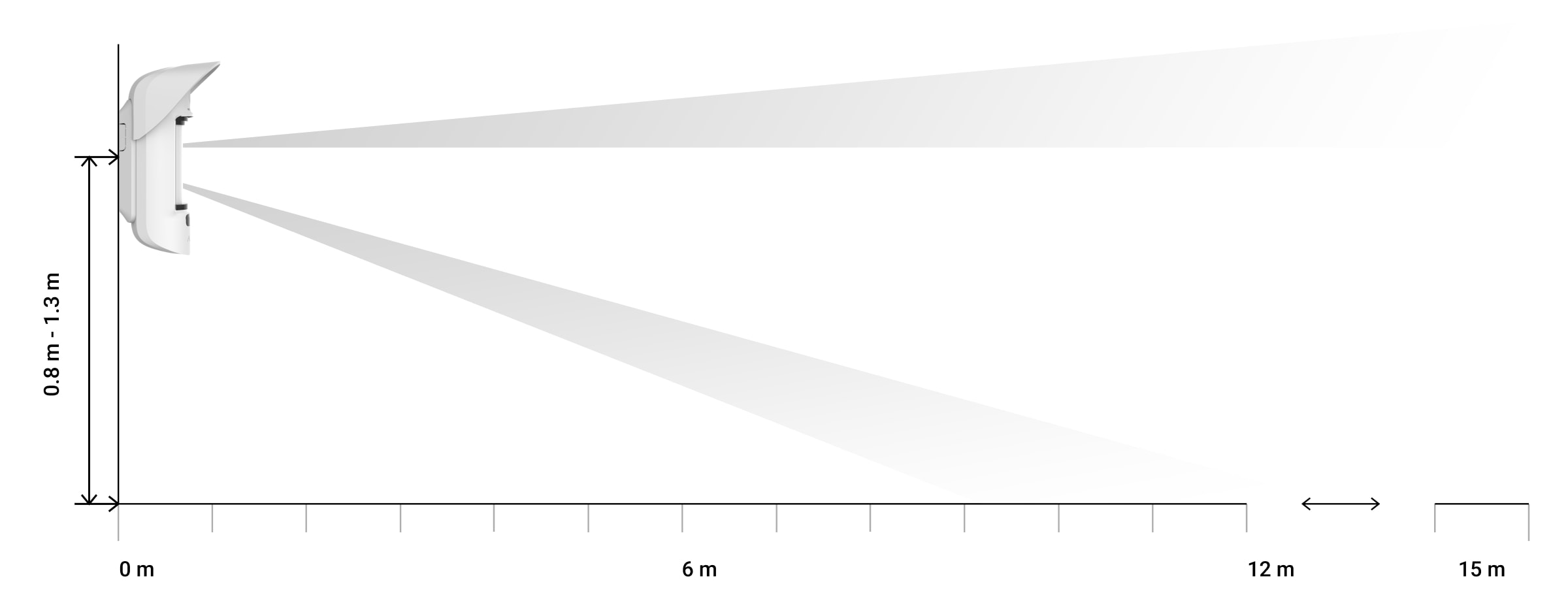
La distancia de detección se ajusta mediante la barra de desplazamiento distancia de detección (Detection Distance) ubicada en el panel trasero del detector. Al elegir la ubicación de instalación, tenga en cuenta el rango máximo de detección del detector. Depende de la sensibilidad, la posición de la barra de desplazamiento, de la distancia de detección, el tipo y la velocidad del movimiento de las personas (correr, caminar) y la temperatura ambiente.
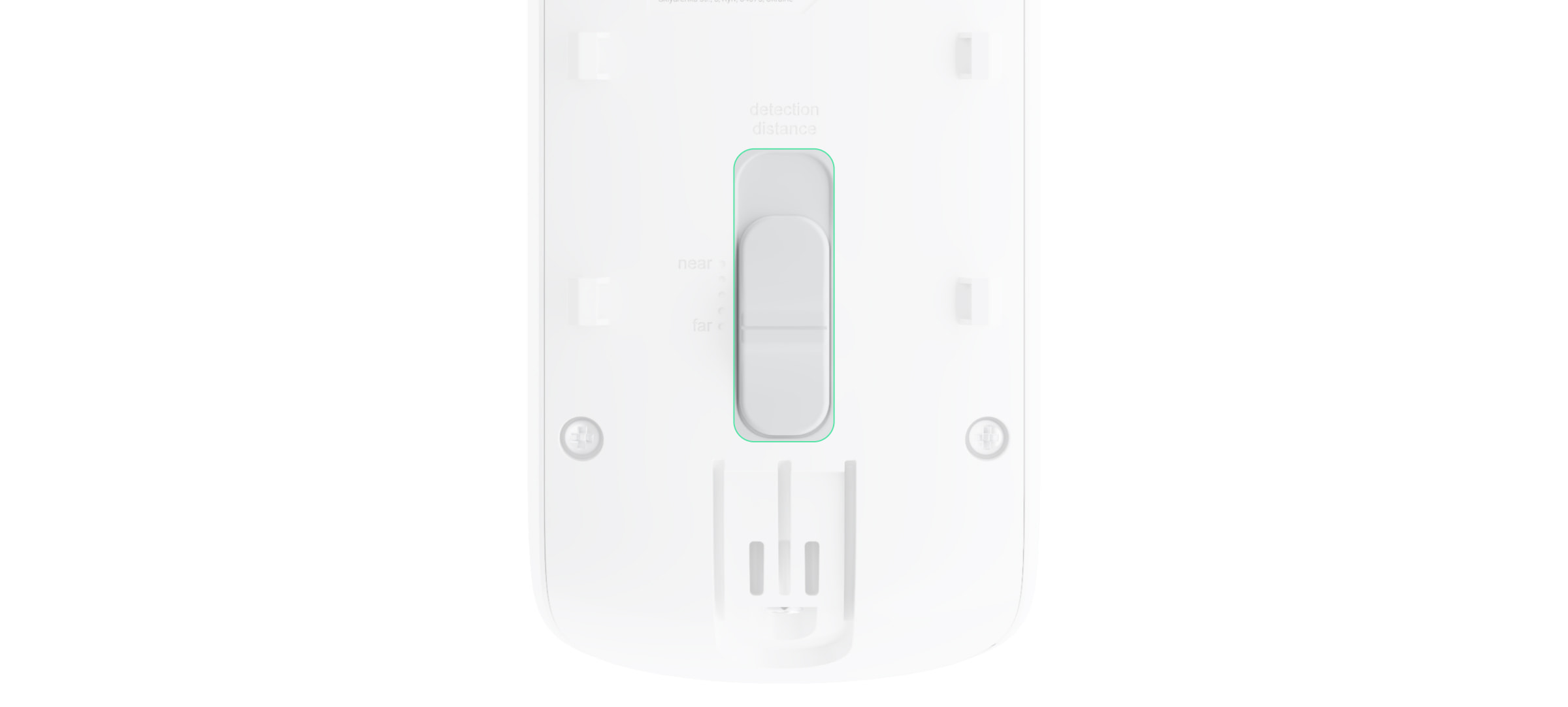
| Posición de la barra de desplazamiento | Rango de detección de movimiento cuando se instala a una altura de 0,8 a 1,3 metros |
| Primera barra (corresponde a la inscripción cerca (near) en la carcasa del detector) | Hasta 4 metros |
| Segunda barra | Hasta 5 metros |
| Tercera barra | Hasta 7 metros |
| Cuarta barra | Hasta 12 metros |
| Quinta barra (corresponde a la inscripción lejos (far) en la carcasa del detector) | Hasta 15 metros |
Cuando se instaló el detector a una altura de 0,8 a 1,3 metros, el rango de detección se probó a un nivel medio de sensibilidad con una temperatura ambiente de +23°C y un clima despejado. Tipo de movimiento: caminar. Otras condiciones pueden producir resultados diferentes.
Al seleccionar una ubicación de instalación, también tenga en cuenta el ángulo de visión horizontal del detector y el ancho y tamaño del área de detección. La colocación incorrecta del detector puede dar lugar a falsas alarmas.
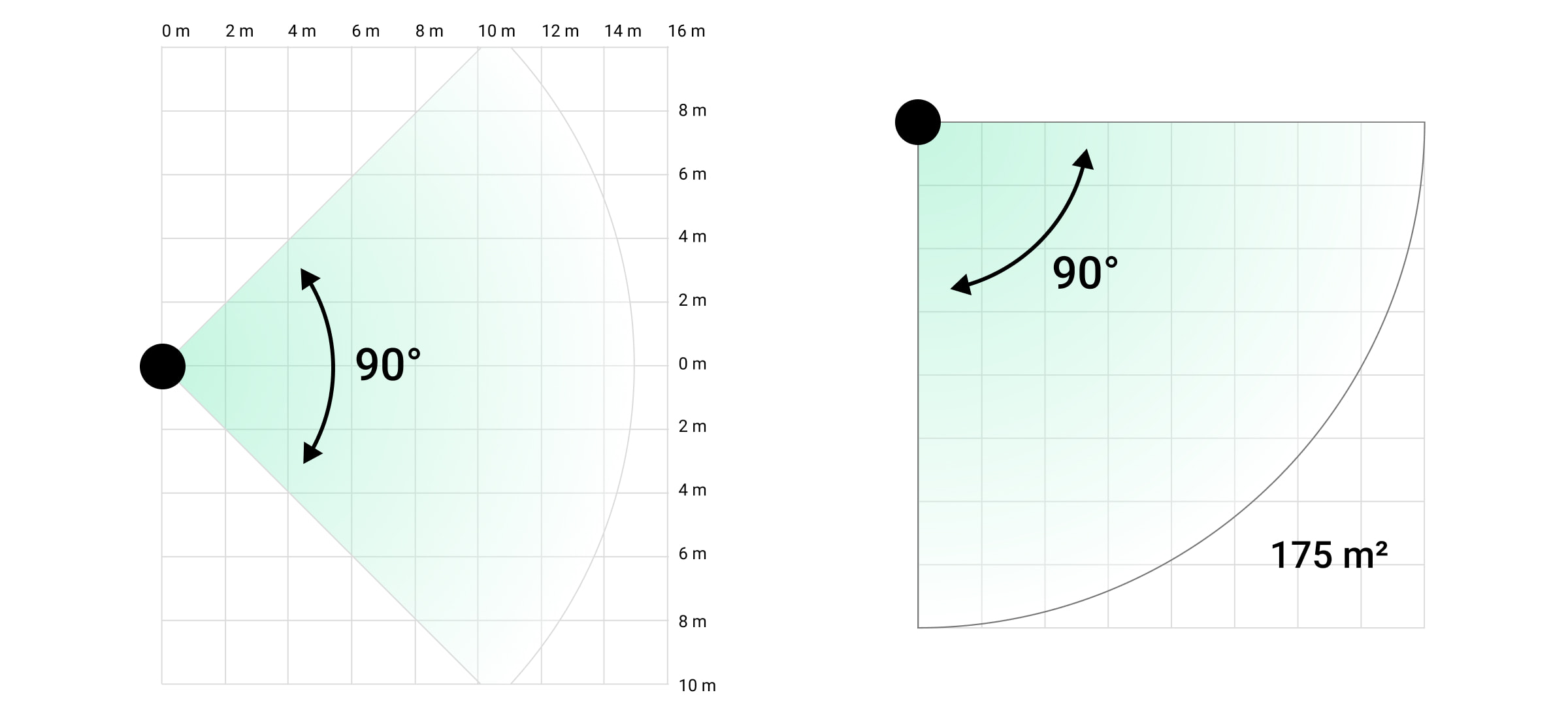
Además, consulte esta tabla para elegir dónde colocar el detector.
| Distancia de detección | Ancho de la zona de detección |
| 1 metro | 2 metros |
| 3 metros | 6 metros |
| 4 metros | 8 metros |
| 6 metros | 12 metros |
| 7 metros | 14 metros |
| 9 metros | 18 metros |
| 12 metros | 24 metros |
| 13 metros | 26 metros |
| 15 metros | 30 metros |
Evite situaciones en las que el detector identifique movimiento a una distancia mayor de la requerida. Para ello, ajuste y establezca la distancia de detección deseada. Esto reducirá la probabilidad de falsas alarmas en respuesta a factores externos.
Si establece la barra desplazable en la quinta posición (correspondiente a la inscripción lejos (far) en el cuerpo del detector), asegúrese de que la visibilidad del detector sea limitada. El mejor lugar para instalar el detector puede ser en un lugar cerrado. Por ejemplo, cuando la zona de detección del detector está limitada por una valla o una pared de un edificio. Esto también reducirá la probabilidad de falsas alarmas en factores externos: automóviles que pasan u otras fuentes probables de falsas alarmas.
No instale el detector
- Cerca de objetos metálicos y espejos. Pueden reflejar y atenuar la señal de radio.
- Opuesto a los árboles con hojas en la zona de detección de ambos sensores IR del detector. Esto puede provocar falsas alarmas en un clima cálido.
- En lugares donde la zona de detección del detector puede incluir arbustos de 80 cm de altura o más. Esto puede provocar falsas alarmas en un clima cálido.
- En lugares donde objetos y estructuras pueden obstruir la vista del detector, por ejemplo, detrás de una flor o una columna. De esta manera, la vista del detector será limitada y será más difícil detectar movimiento.
- En lugares donde las estructuras de vidrio pueden obstruir la visión del detector. El detector no registra ningún movimiento detrás del vidrio.
- En lugares con intensidad de señal baja o inestable.
- A menos de 1 metro del hub.
Instalación del detector

Antes de instalar el detector, asegúrese de haber seleccionado una ubicación óptima y de que cumple con los requisitos de este manual. Establecer el rango de detección deseado (con el deslizador de la Distancia de detección).
Para instalar el MotionCam Outdoor (PhOD) Jeweller:
- Coloque el panel SmartBracket con sujetadores temporales. La altura de instalación es de 0,8 a 1,3 metros desde el nivel del suelo.
Para montar el SmartBracket en la superficie de instalación, primero realice agujeros en este.
- Instale el detector en el panel SmartBracket. Se iniciará la calibración automática de los sensores de enmascaramiento.
- Salga de la zona de detección y asegúrese de que no haya movimiento dentro del campo de visión del detector. Esto es necesario para la calibración correcta de los sensores de enmascaramiento. La luz del detector se pondrá verde y parpadeará una vez por segundo durante la calibración. La calibración tarda hasta 2 minutos.
- Realice los tests de intensidad de señal Jeweller y Wings. El valor recomendado es de 2 o 3 barras. Si la intensidad de la señal es tan baja como una o cero barras, no podemos garantizar el funcionamiento estable del sistema de seguridad. Reubicar el dispositivo a una distancia de hasta 20 cm puede mejorar significativamente la recepción de la señal. Si el detector todavía tiene una señal baja o inestable después de moverse, use un ReX 2 Jeweller.
- Realice un test de zona de detección. Para probar el detector de movimiento, camine a la vista del detector, observe la respuesta del indicador LED y determine el área de detección. Pruebe primero el sensor inferior y luego el superior. Esto ayudará a definir y establecer la distancia de detección máxima requerida del detector (determinada por el sensor inferior). A continuación, ejecute la prueba de zona de detección para ambos sensores y la prueba de sensores de enmascaramiento. Si no hay respuesta al movimiento, seleccione otro nivel de sensibilidad y distancia de detección (barra de desplazamiento de distancia de detección) y compruebe el ángulo de inclinación del detector.
- Tome algunas fotos de prueba para asegurarse de que la cámara está capturando el área deseada y de que no hay obstáculos que bloqueen su vista.
- Sujete el panel SmartBracket con los tornillos incluidos utilizando todos los puntos de fijación. (Uno de ellos está en la parte perforada del panel de montaje por encima del tamper.) Cuando use otros sujetadores, asegúrese de que no dañen ni deformen el panel de montaje.
Puede montar el detector MotionCam Outdoor (PhOD) Jeweller en una superficie vertical o en la esquina con el panel de montaje. El SmartBracket tiene orificios especiales que deben perforarse para fijar el panel con los tornillos que están incluidos.
- Coloque el MotionCam Outdoor (PhOD) Jeweller en el panel de montaje y espere a que se complete la calibración.
- Apriete el tornillo en la parte inferior del cuerpo del detector. El tornillo es necesario para que quede sujeto de manera más confiable y para proteger el detector contra desmantelamientos rápidos.
- Compruebe el estado del tamper en la app Ajax.
Mantenimiento
Compruebe el funcionamiento del detector con frecuencia. La frecuencia óptima de las pruebas es una vez cada tres meses. Limpie el cuerpo del detector de polvo, telarañas y otros contaminantes a medida que emerjan. Utilice un paño suave y seco que sea adecuado para el cuidado del dispositivo.
No use sustancias que contengan alcohol, acetona, gasolina u otros disolventes activos para limpiar el detector. Limpie la lente suavemente, ya que los arañazos pueden afectar la sensibilidad del detector.
La duración calculada de la batería del detector será de hasta 3 años con una batería integrada a razón de 1 alarma al día con la configuración estándar de Jeweller (período de ping: 36 segundos). El sistema de seguridad enviará una notificación apropiada si las baterías del detector están casi agotadas. El LED se encenderá y se apagará gradualmente cuando el detector identifique cualquier movimiento o si el tamper se activa.
El MotionCam Outdoor (PhOD) Jeweller puede funcionar hasta 2 meses después de la señal de batería baja. Le recomendamos que reemplace las baterías inmediatamente después de la notificación. Se recomienda utilizar baterías de litio. Son de gran capacidad y las temperaturas les afectan menos.
Especificaciones técnicas
Garantía
Los productos de Limited Liability Company “Ajax Systems Manufacturing” tienen una garantía de 2 años tras la compra.
Si el dispositivo no funciona correctamente, póngase en contacto con el Soporte técnico de Ajax primero. En la mayoría de los casos, los problemas técnicos se pueden resolver de forma remota.
Póngase en contacto con el soporte técnico: